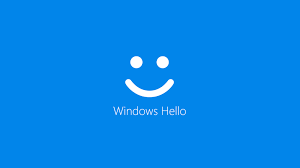Unterstützt Ihr PC Windows Hello?
Mit dem Anmeldevorgang „Windows Hello“ von Microsoft können Sie sich bei einem PC mit Gesichtserkennung, einem Fingerabdruckleser oder einfach einer numerischen PIN anstelle Ihres Kontokennworts anmelden. Aber nicht jeder PC mit einer Webcam kann Ihr Gesicht scannen. So funktioniert es auf Windows 10- und Windows 11-PCs.
Was ist Windows Hello?
„Windows Hello“ ist der Name von Microsoft für die kennwortlosen Anmeldesicherheitsoptionen unter Windows 10 und Windows 11. Einige dieser Anmeldeoptionen sind biometrisch , was bedeutet, dass sie einen Aspekt Ihres Körpers zur Identitätsüberprüfung verwenden.
Zu den biometrischen Anmeldeoptionen von Windows Hello gehört das Scannen Ihres Gesichts oder Fingerabdrucks mit Methoden, die denen von Apples Face ID und Touch ID ähneln , um Zugriff auf Ihr Windows-Konto zu erhalten. Windows Hello ermöglicht auch die Verwendung einer PIN (persönliche Identifikationsnummer) als Alternative zu einem Kennwort oder für Zeiten, in denen biometrische Anmeldemethoden fehlschlagen.
Wenn Sie es satt haben, sich mit einem Kennwort bei Ihrem Windows-Konto anzumelden (oder wenn Sie sich dieses nicht merken können), ist eine biometrische Alternative möglicherweise die bessere Wahl. Biometrische Anmeldungen bieten außerdem ein zusätzliches Maß an Sicherheit, da Sie bei der Anmeldung physisch anwesend sein müssen.
Jeder Windows 10- oder Windows 11-PC kann eine PIN für Windows Hello verwenden, aber Ihr PC benötigt spezielle Hardware, um die Windows Hello-Gesichtserkennung oder die Windows Hello-Fingerabdruckerkennung zu verwenden.
Unterstützt mein PC Windows Hello?
Um Windows Hello mit Ihrem Gesicht oder Fingerabdruck verwenden zu können, muss Ihr Computer über eine kompatible Webcam oder einen Fingerabdruckleser verfügen, der mit Windows Hello funktioniert. Sie können auch eine Webcam oder einen Fingerabdruckleser erwerben, der mit Windows Hello funktioniert, und diese(n) an Ihren PC anschließen.
Wenn Windows Hello für Sie beim Kauf eines Laptops wichtig ist , achten Sie darauf, dass Sie einen Laptop kaufen, der diese Funktion unterstützt. Wenn Sie beispielsweise Gesichtserkennung für die schnelle Anmeldung auf einem Windows 11-Laptop wünschen, achten Sie darauf, einen Laptop mit einer Webcam zu kaufen, die Windows Hello-Unterstützung anpreist. Einige Laptops verfügen auch über integrierte Fingerabdruckleser für die Windows Hello-Anmeldung
Um zu überprüfen, ob die Hardwarekonfiguration Ihres PCs derzeit Windows Hello unterstützt, gehen Sie unter Windows 10 oder Windows 11 zu Einstellungen > Konten > Anmeldeoptionen. Hier werden die unterstützten Anmeldeoptionen angezeigt.
Im folgenden Screenshot sehen wir beispielsweise, dass auf unserem Surface Laptop 4 die Funktion „Gesichtserkennung (Windows Hello)“ verfügbar ist, die Funktion „Fingerabdruckerkennung (Windows Hello)“ auf unserem PC jedoch „derzeit nicht verfügbar“ ist. (Wir könnten sie aktivieren, indem wir einen USB-Fingerabdruckleser anschließen, der Windows Hellos unterstützt.)
Die Option „PIN (Windows Hellos)“ wird immer verfügbar sein, ohne dass spezielle Hardware erforderlich ist.
So aktivieren Sie die Windows Hellos-Anmeldung auf einem PC
Wenn Sie Windows Hellos auf einem Windows 10- oder Windows 11-PC aktivieren möchten, können Sie eine Webcam oder einen Fingerabdruckleser kaufen, der dies unterstützt.
Einige der besten Webcams unterstützen beispielsweise Windows Hellos – aber nicht alle, insbesondere die günstigeren Modelle. Die Logitech BRIO ist eine solide Webcam, die uns gefällt und Windows Hellos unterstützt. Sie kann Ihrem Windows 10- oder Windows 11-PC eine Gesichtserkennungs-Anmeldung hinzufügen.
Um die Anmeldung per Fingerabdruck auf einem Windows-Computer zu ermöglichen, suchen Sie nach einem USB-Fingerabdruckleser – achten Sie jedoch darauf, dass er mit Windows Hellos kompatibel ist. Mit diesem kostengünstigen USB-Fingerabdruckleser von Kensington können Sie beispielsweise die Anmeldung per Fingerabdruck auf Ihrem Windows 10- oder Windows 11-PC ermöglichen.
Viele Laptops verfügen über integrierte Windows Hellos-Hardware, aber die Peripheriegeräte sind besonders auf Desktop-PCs nützlich. Möglicherweise finden Sie auch Tastaturen mit integrierten Fingerabdruckscannern. Beispielsweise hat Microsoft einmal eine Tastatur mit Fingerabdruckscanner hergestellt, die mit Windows Hellos kompatibel war – das Microsoft Modern Keyboard mit Fingerprint ID –, die jedoch nicht mehr hergestellt wird.
So konfigurieren Sie Windows Hellos
Um Windows Hellos auf einem Windows 10- oder Windows 11-PC zu konfigurieren, öffnen Sie die App „Einstellungen“, indem Sie in Ihrem Startmenü auf das „Zahnrad“-Symbol klicken oder auf Ihrer Tastatur Windows+i drücken.
Klicken Sie in den Einstellungen auf „Konten“.
Wählen Sie unter „Konten“ in der Seitenleiste „Anmeldeoptionen“ aus.
Oben auf der Seite mit den Anmeldeoptionen finden Sie im Abschnitt „Anmelden bei Ihrem Gerät verwalten“ eine Liste mit möglichen Anmeldemethoden für Windows Hellos. Hier erfahren Sie, was sie bedeuten.
- Windows Hellos Face: Damit kannst du dich per Gesichtserkennung anmelden. Voraussetzung ist eine spezielle Kamera, die dieses Feature unterstützt.
- Windows Hellos-Fingerabdruck: Damit können Sie sich mithilfe eines Fingerabdrucklesers anmelden, der entweder in Ihrem Laptop integriert sein kann, oder über einen USB-Fingerabdruckleser, den Sie anschließen.
- Windows Hellos-PIN: Hiermit wird eine PIN-Nummer eingerichtet, die als Backup dient, falls biometrische Anmeldungen fehlschlagen. Sie können diese PIN auch als Hauptanmeldeoption anstelle eines Passworts verwenden.
- Sicherheitsschlüssel: Damit können Sie sich mit einem Sicherheitsschlüssel anmelden . Dabei handelt es sich um ein kleines physisches Gerät, das entweder in Ihren USB-Anschluss gesteckt oder von einem speziellen RFID-Lesegerät gelesen wird.
Wenn Windows Hellos derzeit nicht aktiviert ist, werden möglicherweise auch die Optionen „Passwort“ und „Bildpasswort“ angezeigt, die nicht Teil von Hellos sind. Um die Einstellungen für eine dieser Optionen zu ändern, klicken Sie auf die Option und folgen Sie den Anweisungen.
Wenn Windows Hellos aktiviert ist, können Sie sich standardmäßig nicht mit einem Kennwort anmelden. Wenn Sie eine der Windows Hellos-Anmeldemethoden deaktivieren möchten, können Sie in der Liste auf das entsprechende Element klicken und dann „Entfernen“ auswählen. Sie können auch den Schalter mit der Bezeichnung „Windows Hellos-Anmeldung für Microsoft-Konten erforderlich“ suchen und auf „Aus“ stellen bitwarden.
Schließen Sie danach die Einstellungen und Ihre Änderungen werden sofort wirksam. Sie können alle Anmeldeänderungen schnell testen, indem Sie Windows+L auf Ihrer Tastatur drücken, um Ihren Bildschirm zu sperren. Viel Glück!